

By Adela D. Louie, Last Update: July 4, 2018
Was ist, wenn Ihre drahtlose Aufladung auf Ihrem Gerät nicht funktioniert? Weiter lesen!
Aufladen Unsere Geräte sind eines der wichtigsten Dinge, die wir tun sollten, damit wir unsere Geräte für einen längeren Zeitraum nutzen können. Traditionell verwenden wir unser USB-Kabel und unseren Ladekopf und lassen ihn direkt an unser Gerät anschließen.
Aufgrund der schnellen Entwicklung der Technologie gibt es jetzt drahtlose Ladegeräte, die wir auf unserem Gerät verwenden können, um zu vermeiden, dass sich all unsere USB-Kabel verheddern. Viele drahtlose Ladegeräte sind zusammen mit den neuen Geräten erschienen, die Sie verwenden können, solange Ihr Gerät natürlich kabellos geladen werden kann. Dies könnte sicherer sein, da Sie Ihr Kabel nicht direkt an Ihr Gerät anschließen, was manchmal dazu führt, dass Ihr Ladestift beschädigt wird.

OBWOHL Dieses kabellose Ladegerät ist effizient und sicher zu bedienen, einige Benutzer mussten dies erleben Das kabellose Ladegerät funktioniert plötzlich nicht. Aus diesem Grund werden die Benutzer wirklich besorgt darüber, was sie tun sollten, wenn dies geschieht. Hier haben wir eine schnelle Lösung, die Sie für Ihr kabelloses Ladegerät verwenden können.
Teil 1. Wie funktioniert das drahtlose Laden mit dem iPhone-Gerät?Teil 2. Gemeinsame 8 Möglichkeiten, Ihr kabelloses Ladegerät zu reparieren, das nicht funktioniert.Teil 3. Schnellkorrektur für das drahtlose Ladegerät funktioniert nicht.Teil 4. Fazit.Video Guide: Wie repariere ich das drahtlose Ladegerät, das nicht funktioniert?
Damit Sie ein kabelloses Ladegerät auf Ihrem iPhone-Gerät verwenden können, hier ist, wie es funktioniert.
Sobald Sie die obigen Schritte durchgeführt haben und Ihr iPhone das Ladegerät nicht gestartet oder überhaupt nicht geladen hat, ist entweder mit Ihrem iPhone oder Ihrem kabellosen Ladegerät selbst etwas nicht in Ordnung.
Damit Sie Ihr iPhone-Gerät neu starten können, müssen Sie Folgendes tun.
Dies ist Ihre erste Wahl, sobald Ihr iPhone nicht mehr mit Ihrem kabellosen Ladegerät aufgeladen wird. Ein Neustart ist die grundlegende Lösung, die Ihnen dabei helfen kann, die Systemstörungen zu beheben, die eine Ursache dafür sein können, warum Ihr iPhone nicht drahtlos aufgeladen wird. Führen Sie die folgenden Schritte aus, um Ihr iPhone neu zu starten.
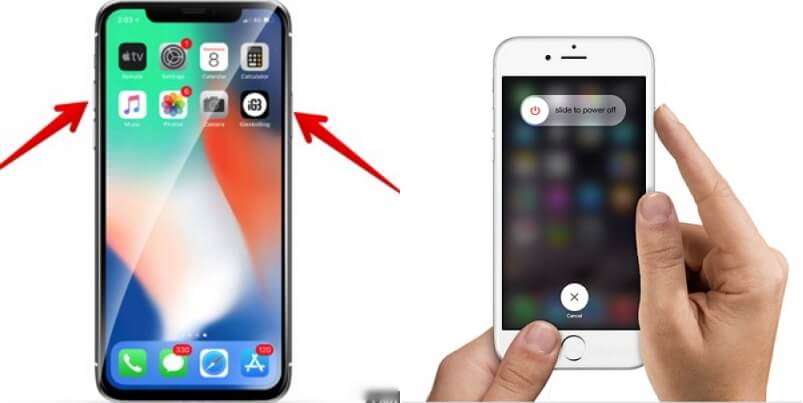
Wenn Sie einen Gehäuseschutz für Ihr iPhone-Gerät verwenden, können Sie es auch entfernen. Dies liegt daran, dass dies ein Grund dafür sein kann, dass Ihr Gerät nicht ordnungsgemäß mit Ihrem kabellosen Ladegerät aufgeladen wird. Wenn Sie einen dicken Gehäuseschutz für Ihr iPhone-Gerät verwenden, könnte es auch in Betracht ziehen, es zu einem dünneren zu ändern.
Ja, wir nennen dies ein kabelloses Ladegerät, aber es bedeutet nicht, dass es Ihr iPhone-Gerät aufladen kann, ohne eine Stromversorgung zu bekommen, richtig? Hier sollten Sie also überprüfen, ob das Ladepad richtig an Ihr Gerät angeschlossen ist. Und natürlich, überprüfen Sie, ob es an eine Stromquelle angeschlossen ist.
Die Leute lesen auch:
So erhalten Sie alte Fotos von iCloud ohne Zurücksetzen
Top 3 Möglichkeiten, gelöschte Textnachrichten auf dem iPhone wiederherzustellen
Denken Sie daran, dass das drahtlose Ladegerät tatsächlich als eine der Funktionen der iOS-Firmware hergestellt wird. Es besteht die große Wahrscheinlichkeit, dass Ihr kabelloses Ladegerät auf Ihrem iPhone nicht funktioniert, da Sie möglicherweise zuerst Ihr Gerät aktualisieren müssen.
Aus diesem Grund können Sie Ihr iPhone-Gerät auf die neue Betriebssystemversion aktualisieren, damit Sie Ihr kabelloses Ladegerät ordnungsgemäß verwenden können. Hier ist eine Kurzanleitung für Sie, der Sie folgen können.
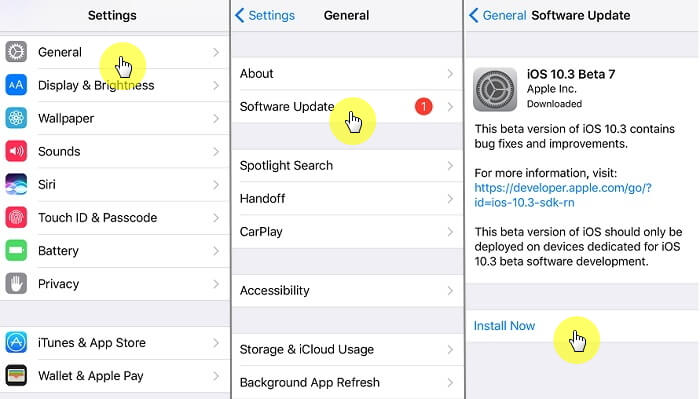
Es ist sehr wichtig zu prüfen, ob Ihr iPhone Qi-fähig ist. Wenn nicht, können Sie es nicht mit Ihrem kabellosen Ladegerät aufladen.
Denken Sie deshalb immer daran, wenn Sie ein kabelloses Ladegerät kaufen, müssen Sie überprüfen, ob Ihr Gerät Qi-fähig ist. Wenn nicht, dann verschwenden Sie nur Ihre Zeit und Ihr Geld.
Sobald Ihr iPhone nicht mehr reagiert, wenn Sie es auf Ihr Ladepad legen, müssen Sie möglicherweise einen Hard-Reset durchführen. Ein Hard-Reset auf Ihrem iPhone-Gerät erzwingt das Ausschalten und kann das Problem vorübergehend beheben. Führen Sie die folgenden Schritte aus, damit Sie einen Hardwarereset auf Ihrem iPhone-Gerät durchführen können.
Schritt 1: Wenn Sie das iPhone 8 oder iPhone 8 plus verwenden, drücken und halten Sie gleichzeitig die Leiser-Taste und den Netzschalter gedrückt, bis das Apple-Logo auf dem Bildschirm erscheint.
Schritt 2: Wenn Sie ein iPhone X verwenden, gibt es ein anderes Verfahren. Einfach loslegen und schnell auf die Lautstärketaste drücken, dann schnell auf die Leiser-Taste drücken und dann weitermachen und den Schieber gedrückt halten, bis das Apple-Logo auf dem Bildschirm erscheint.
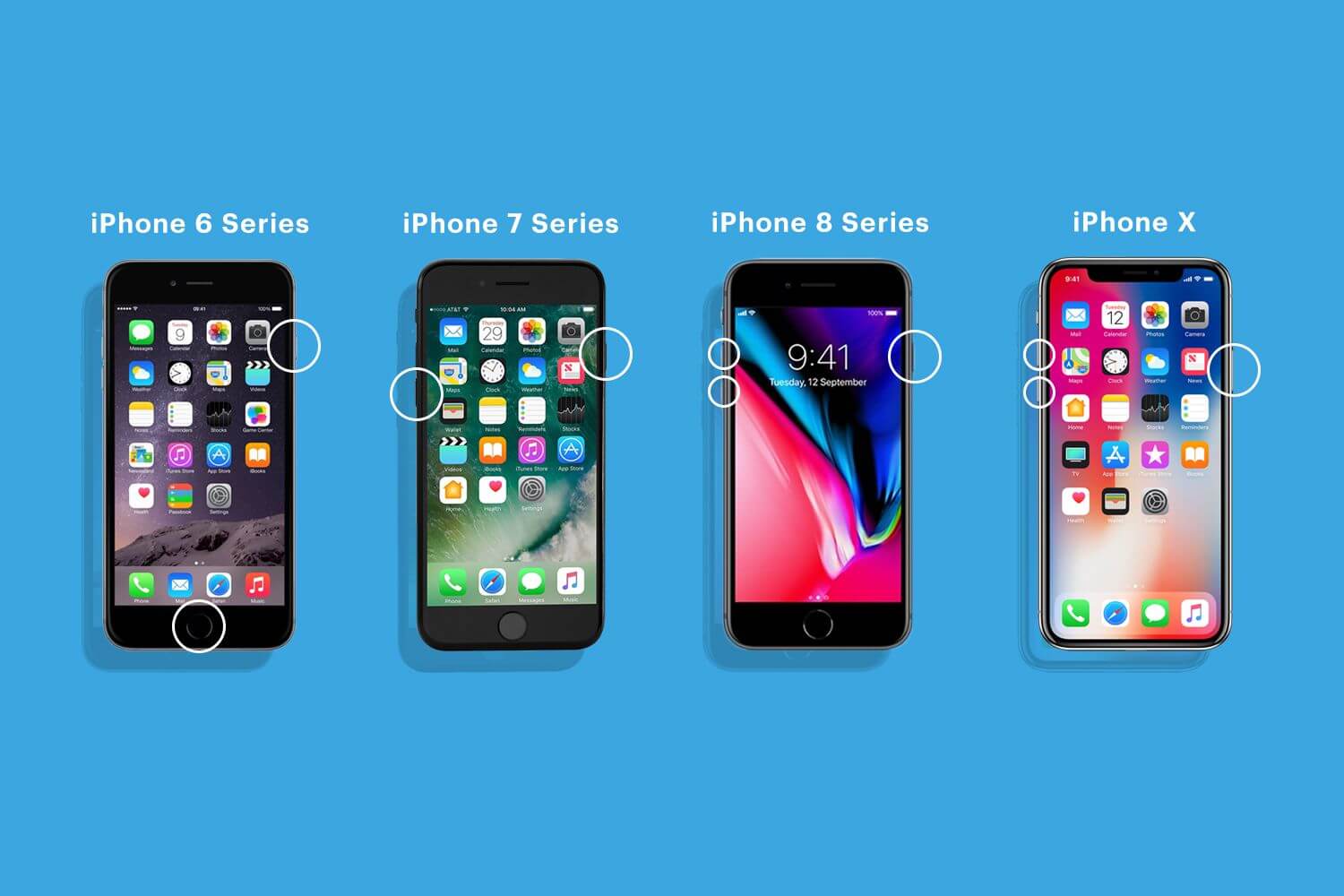
Wenn Sie jetzt noch feststellen, dass Ihr iPhone mit Ihrem kabellosen Ladegerät nicht geladen wird, liegt möglicherweise ein Softwareproblem vor, weshalb Ihr iPhone nicht mit Ihrem kabellosen Ladegerät aufgeladen werden kann. Die letzte Option, auf die Sie zurückgreifen werden, besteht darin, sie in DFU wiederherzustellen.
Wenn Sie denken, dass Sie alle Lösungen für Ihr iPhone mit Ihrem kabellosen Ladegerät gemacht haben, dann könnte das Problem Ihr Ladegerät sein. Möglicherweise müssen Sie jetzt entweder Ihr Ladegerät reparieren lassen oder ein neues erhalten.
Was ist die beste Vergangenheit?
Bevor Sie zu Ihrer letzten Option greifen können, sollten Sie eine weitere Sache in Betracht ziehen. Da die Wahrscheinlichkeit groß ist, dass mit der Software Ihres iPhone-Geräts etwas nicht stimmt, haben wir die beste Lösung, die Sie verwenden können. Dies geschieht mit einer Software von Drittanbietern namens FoneDog Toolkit - iOS System Recovery-Programm.
Das FoneDog Toolkit - iOS System Recovery wird Ihnen sicherlich dabei helfen, alles zu reparieren, was dazu führt, dass Ihr iPhone nicht mit Ihrem kabellosen Ladegerät geladen wird. Abgesehen davon, das FoneDog Toolkit - iOS System Recovery Tool kann auch verschiedene Probleme auf Ihrem iPhone-Gerät wie das Reparieren von iTunes-Fehlern, Folie, die nicht funktioniert, eingefrorene oder nicht reagierende Gerät, iPhone, die im Wiederherstellungsmodus stecken, endlosen Start und mehr.
Das FoneDog Toolkit - iOS Systemwiederherstellungsprogramm ist kompatibel mit jedem iOS-Gerät wie dem iPhone 8, iPhone 8 Plus, iPhone X und mehr. Jetzt können Sie versuchen, das Problem auf Ihrem iPhone-Gerät zu beheben, das mit Ihrem kabellosen Ladegerät nicht funktioniert. Hier ist eine Schritt-für-Schritt-Methode für Sie.
Kostenlos Testen Kostenlos Testen
Gehen Sie voran und laden Sie die Software von unserer offiziellen Website herunter und installieren Sie sie dann auf Ihrem Mac oder Windows Computer.

Sobald Sie die Software erfolgreich installiert haben, fahren Sie fort und führen Sie sie auf Ihrem Computer aus. Danach verbinden Sie Ihr iPhone mit Ihrem USB-Kabel mit Ihrem PC. Sobald die Software Ihr iPhone erkannt hat, wählen Sie "IOS Systemwiederherstellung"von der Hauptschnittstelle.

Anmerkung Sobald Ihr iPhone vom Programm erkannt wurde, klicken Sie auf Start.
Wenn Ihr iPhone-Gerät irgendwelche Unregelmäßigkeiten aufweist, dann ist das Herunterladen der Firmware für Ihr iPhone wirklich ein Muss, da es alle Anomalien auf Ihrem iPhone beheben wird.
Hier müssen Sie den Gerätetyp Ihres iPhone-Geräts eingeben. Stellen Sie sicher, dass Sie die richtigen Informationen eingeben, damit das Programm die richtige Firmware herunterladen kann. Wenn Sie die richtigen Informationen eingegeben haben, klicken Sie auf die Schaltfläche "Download".

Anmerkung Denken Sie daran, dass, wenn Sie nicht in der Lage waren, die richtigen Informationen einzugeben, es eine große Chance gibt, dass Ihr iPhone Gerät gemauert wird.
Sobald Sie auf die Schaltfläche Reparieren geklickt haben, wird das FoneDog Toolkit - iOS-Systemwiederherstellungsprogramm mit der Reparatur Ihres iPhone-Geräts beginnen. Sobald der Reparaturprozess beginnt, dürfen Sie Ihr iPhone nicht mehr verwenden, denn wenn Sie dies tun, wird Ihr Gerät gemauert. Warten Sie, bis das FoneDog Toolkit - iOS System Recovery Ihr iPhone Gerät repariert hat.

Der Reparaturvorgang Ihres iPhone-Geräts kann einige Zeit in Anspruch nehmen, seien Sie also geduldig und warten Sie, bis der Vorgang abgeschlossen ist. Sobald der Reparaturvorgang abgeschlossen ist, benachrichtigt Sie das FoneDog Toolkit - iOS System Recovery. Warten Sie, bis das iPhone neu gestartet wurde, und entfernen Sie dann Ihr iPhone von Ihrem Computer.

Kostenlos Testen Kostenlos Testen
Wie Sie sehen können, ist das FoneDog Toolkit - iOS Systemwiederherstellungstool das sicherste Tool, mit dem Sie jedes Softwareproblem beheben können, das auf Ihrem iPhone auftritt. Das FoneDog Toolkit - iOS System Recovery Programm ist auch das einfachste, da es nur ein paar Schritte dauert, bis Sie Ihr iPhone reparieren können.
Dieses Programm kann auch andere Softwareprobleme beheben, wie z. B. einen Fehler bei der Verwendung von iTunes, wenn sich Ihr iPhone im Wiederherstellungsmodus befindet, wenn Ihr iPhone blockiert ist oder nicht mehr reagiert, und mehr. Da das FoneDog Toolkit - iOS-Systemwiederherstellungstool in der Lage war, Auffälligkeiten auf Ihrem iPhone-Gerät zu beheben, versuchen Sie, es mit Ihrem kabellosen Ladegerät aufzuladen.
Wenn das Problem weiterhin besteht, besteht die Möglichkeit, dass Ihr kabelloses Ladegerät defekt ist und Sie deshalb möglicherweise ein neues erhalten müssen. Habe den FoneDog Toolkit - iOS Systemwiederherstellung Tool, mit dem Sie jedes Softwareproblem beheben können, das auf Ihrem iPhone möglicherweise erneut auftritt.
Können Sie Ihr kabelloses Ladegerät nicht reparieren? Sie sind an der richtigen Stelle, dies ist ein nützliches Tool FoneDog iOS System Recovery kann Ihnen helfen, das zu tun, klicken Sie auf den Player, um zu sehen, wie es für Sie funktioniert.
Hinterlassen Sie einen Kommentar
Kommentar
IOS Systemwiederherstellung
Beheben Sie verschiedene iOS-Systemfehler im normalen Status.
Kostenlos Testen Kostenlos TestenBeliebte Artikel
/
INFORMATIVLANGWEILIG
/
SchlichtKOMPLIZIERT
Vielen Dank! Hier haben Sie die Wahl:
Excellent
Rating: 4.5 / 5 (basierend auf 73 Bewertungen)